Numbers – Benutzerhandbuch für iPhone
- Willkommen
- Neue Funktionen
-
- Erste Schritte mit Numbers
- Bilder, Diagramme und andere Objekte
- Tabellenkalkulation erstellen
- Tabellenkalkulationen öffnen
- Versehentliche Änderungen verhindern
- Vorlagen personalisieren
- Arbeitsblätter verwenden
- Änderungen widerrufen oder wiederholen
- Tabellenkalkulation sichern
- Tabellenkalkulation suchen
- Tabellenkalkulation löschen
- Tabellenkalkulation drucken
- Blatthintergrund ändern
- Text und Objekte zwischen Apps kopieren
- Grundlagen der Touchscreen-Bedienung
-
- Tabellenkalkulation senden
- Einführung in die Zusammenarbeit
- Andere Personen zur Zusammenarbeit einladen
- Zusammenarbeit an einer geteilten Tabellenkalkulation
- Neueste Aktivität in einer geteilten Tabellenkalkulation anzeigen
- Einstellungen einer geteilten Tabellenkalkulation ändern
- Freigabe einer Tabellenkalkulation beenden
- Geteilte Ordner und Zusammenarbeit
- Box für die Zusammenarbeit verwenden
- Copyright
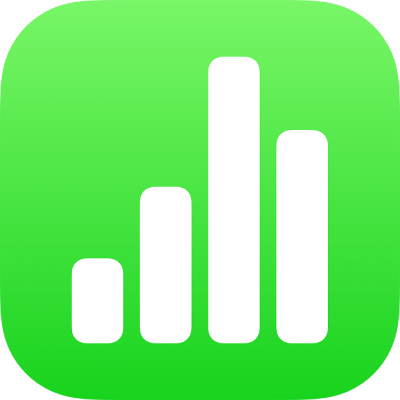
Textumbruch in einer Zelle in Numbers auf dem iPhone
Wenn eine Zelle nicht breit genug ist, um den gesamten Text in der Zelle darzustellen, kannst du den Text umbrechen, sodass er in mehreren Zeilen in der Zelle dargestellt wird.
Öffne die App „Numbers“
 auf deinem iPhone.
auf deinem iPhone.Öffne eine Tabellenkalkulation und führe dann beliebige der folgenden Schritte aus:
Textumbruch in einer einzelnen Zelle aktivieren oder deaktivieren: Tippe auf die Zelle und danach auf
 . Tippe auf „Zelle“ und aktiviere bzw. deaktiviere die Option „Textumbruch in Zelle“. (Wird die Option „Textumbruch in Zelle“ nicht angezeigt, streiche in den Steuerelementen von unten nach oben.)
. Tippe auf „Zelle“ und aktiviere bzw. deaktiviere die Option „Textumbruch in Zelle“. (Wird die Option „Textumbruch in Zelle“ nicht angezeigt, streiche in den Steuerelementen von unten nach oben.)Textumbruch für eine Zeile oder Spalte aktivieren oder deaktivieren: Wähle die Zeile oder Spalte aus, tippe auf
 und danach auf „Zelle“ und aktiviere bzw. deaktiviere die Option „Textumbruch in Zelle“.
und danach auf „Zelle“ und aktiviere bzw. deaktiviere die Option „Textumbruch in Zelle“.